Table Of Contents
How to add Grammarly extension for chrome
How to add Grammarly extension for chrome: हेलो दोस्तों आइये जानते है हम एक और महत्वपूर्ण और फ्री सॉफ्टवेर के बारे में जिसका नाम में है Grammarly, ये सॉफ्टवेर हमारी ग्रामर और स्पेलिंग दोनों को ठीक करता है और साथ ही सिखने में भी मदत करता है आज के समय में कप्यूटर पर काम करना आम हो गया है और ज्यादातर काम हमें इंग्लिश में करना होतो है और कई बार हमारी इंग्लिश उतनी अछि नहीं होती है या ग्रामर उतनी अछि नहीं होती है मान लो अगर हम किसी कंपनी में काम कर रहे है और हमे मेल भेजनी होती है जो की एक बहुत महत्वपूर्ण काम होता है और अगर हम स्पेलिंग या ग्रामर में गलती कर रहे है तो ये अछि बात नहीं है और कई बार ग्रामर सही न होने से हमारी लिखी हुई बात का मतलब भी बदल सकता है जो की और अछि बात नहीं है इसीलिए हमे बिना सोचे समझे इस सॉफ्टवेर का इस्तेमाल करना चाहिए जब तक हमारी इंग्लिश अछि नहीं हो जाती क्योकि इस सॉफ्टवेर का इस्तेमाल करके हमे इसके भरोसे नहीं बैठना चाहिए हमे अपनी इंग्लिश भी अछि करने पर ध्यान देना चाहिए | हमारी इसी समस्या का समाधान ये सॉफ्टवेर करता है हम इसे ऑनलाइन और ऑफलाइन दोनों प्रकार से इस्तेमाल कर सकते है ऑनलाइन इस्तेमाल करने के लिए Chrome Extention का विकल्प मोजूद है तो पहले हम देखते है की हम इसे ऑनलाइन कैसे इस्तेमाल कर सकते है |
How to Add Grammarly extension for chrome
आइये देखते है की हम कैसे Grammarly Extention को Chrome के साथ जोड़ सकते है
- सबसे पहले हमे अपना Chrome Brwoser को खोलना है
- Google Chrome खोलने के बाद आपको खोलना है Chrome Extention
- इसके बाद आपको सर्च करना है grammarly और उस पर क्लिक करना है
Click Here to add Grammarly in Chrome
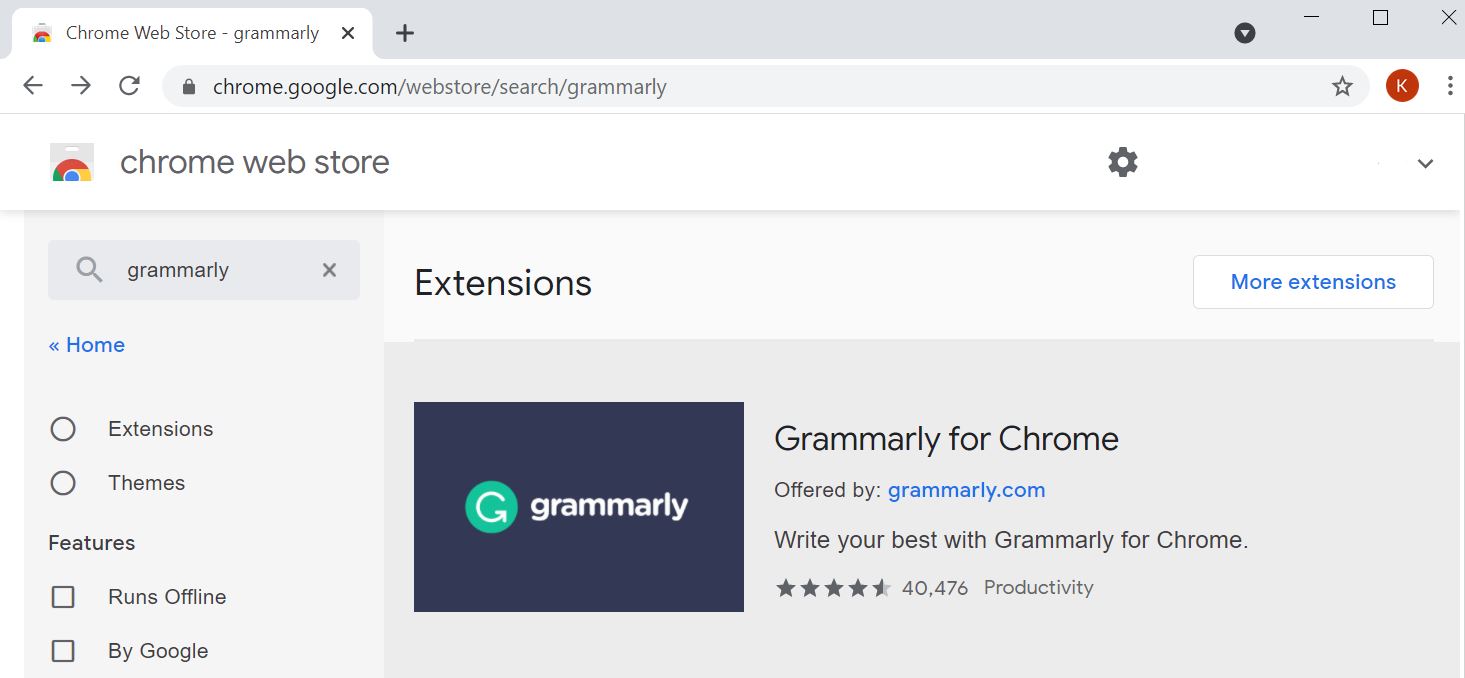
- आप इस लिंक पर क्लिक करके भी सीधे पहुंच सकते हो Grammarly
- Grammarly पर क्लिक करने के बाद आपको “Add to Chrome” पर क्लिक करना है
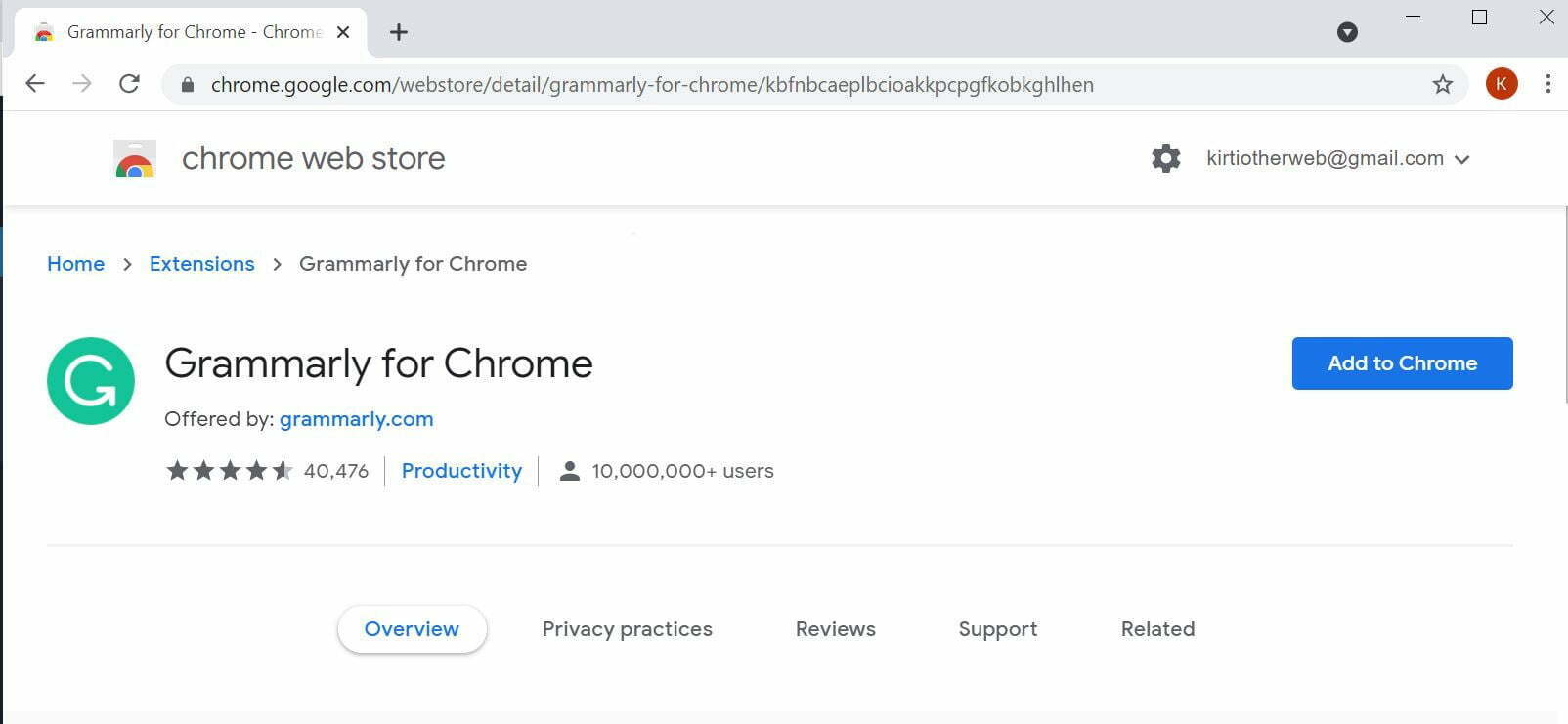
- इसके पाद आपके सामने एक Popup खुलकर आएगा आपको Add Extention पर क्लिक करना है
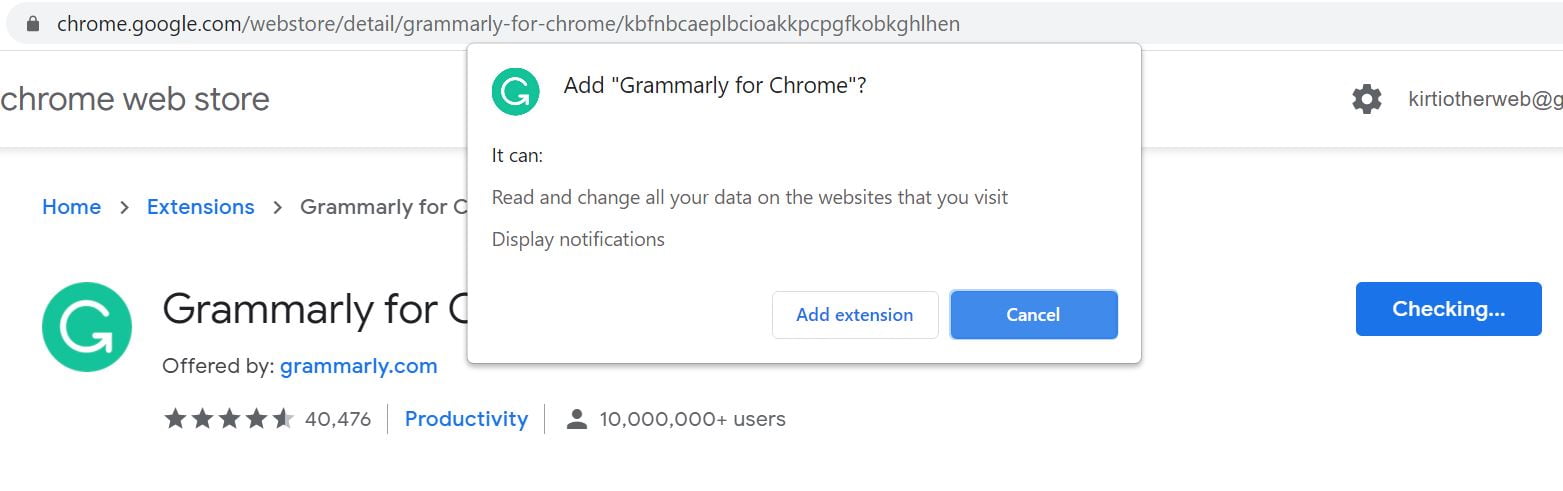
- अब Grammarly आपके ब्राउज़र के साथ जुड़ चूका है
- इसके बाद आपको इसे इस्तेमाल करने के लिए आपको अपना अकाउंट भी इसमें बनाना पड़ेगा जो की आप अपनी gmail ID से बना सकते हो
- इसके लिए आपको Grammarly के चिन्ह (icon) पर क्लिक करना है जो की आपके ब्राउज़र में address baar के दाए और होता है अगर आपको नहीं दिख रहा है तो आपको पहले इससे पिन करना होगा इसके बाद आपको ये बहार ही दिखने लगेगा
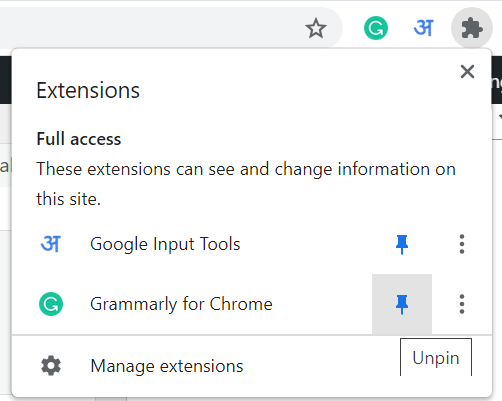
- आकउंट बनाने के लिए पहले आपको Grammarly के चिन्ह पर क्लिक करना है और Signup पर क्लिक करना है जिसके लिए में आपको आसान रास्ता बता रहा हु
- अगर आपका chrome browser gmail account के साथ नहीं जुड़ा है तो पहले इसे जुड़ ले
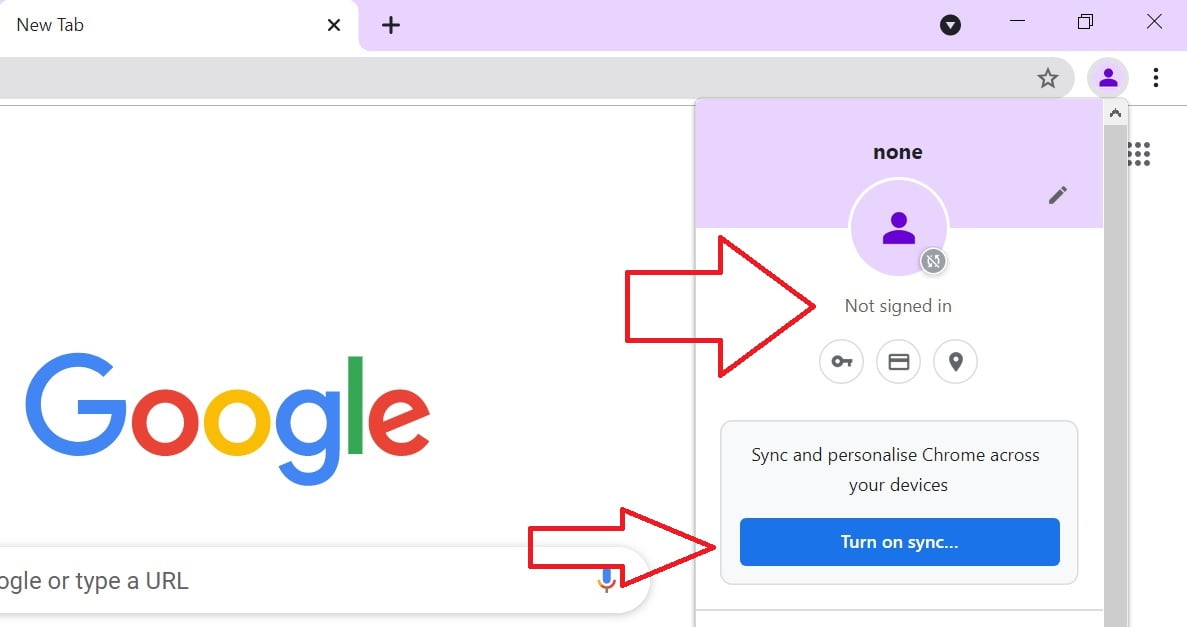
- Chrome Browser को gmail अकाउंट के साथ जोड़ने से आपको और भी बहुत सारे फायदे होते है लेकिन उस बारे में हम एक अलग आर्टिकल में चर्चा करेंगे
- इसके लिए आपको गूगल के चिन्ह पर क्लिक करना है और अपना gmail अकाउंट सेलेक्ट करना है
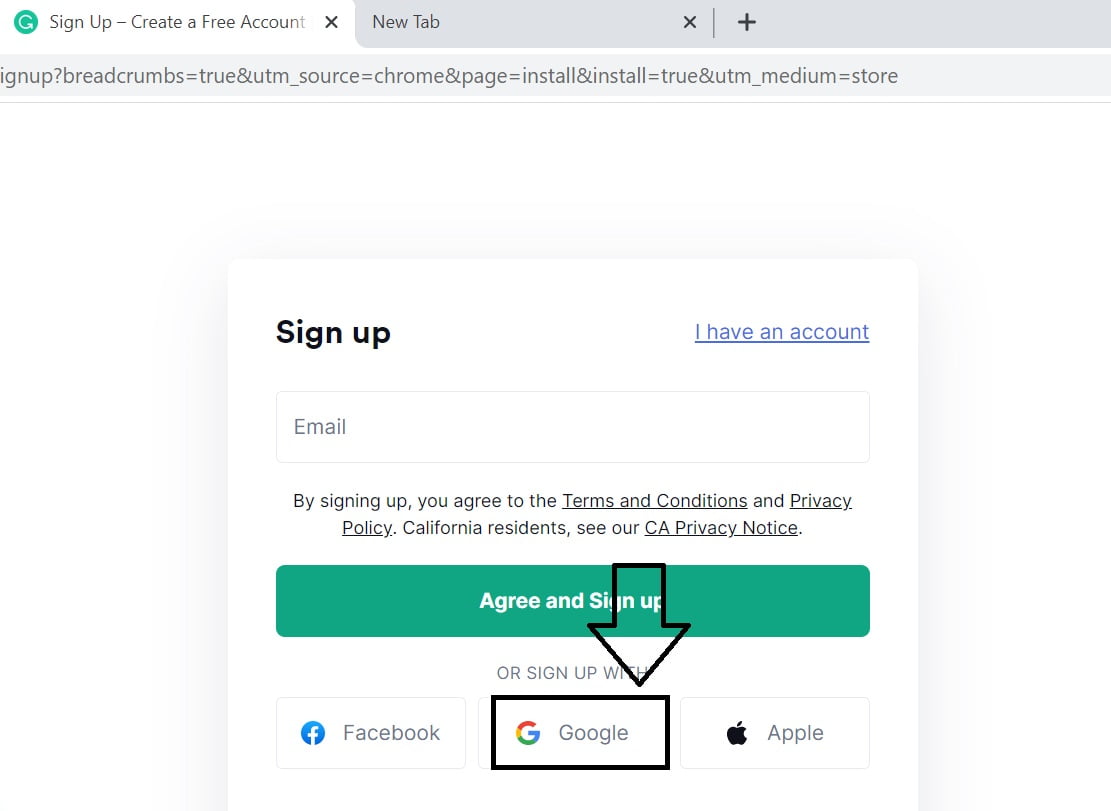
- इसके बाद तुरंत आपका Signup Grammarly के साथ हो जायेगा
- इसके बाद ये आपसे पूछेगा Most of my Writing for के लिए तो आप इसे छोड़ सकते है आपको इस बटन पर क्लिक करना है Skip personalization
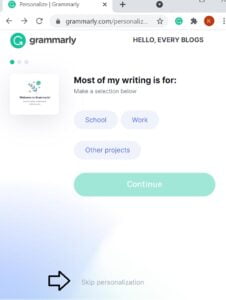
- इसके बाद आपको Its Free वाले का चुनाव करना है
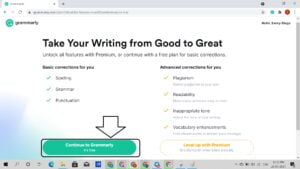
- आपका Grammarly आपके Chrome के साथ जुड़ चूका है अब आप अपना browser refresh करके अपना काम सुरु है जैसे: मेल टाइपिंग, ऑनलाइन गूगल वर्ड (google word), google translate (हिंदी से इंग्लिश), हिंदी में whatsapp सन्देश भेजना,इत्यादि
- आपकी कोई भी गलती होने पर ये आपको बताता रहेगा कुछ इस तरहे
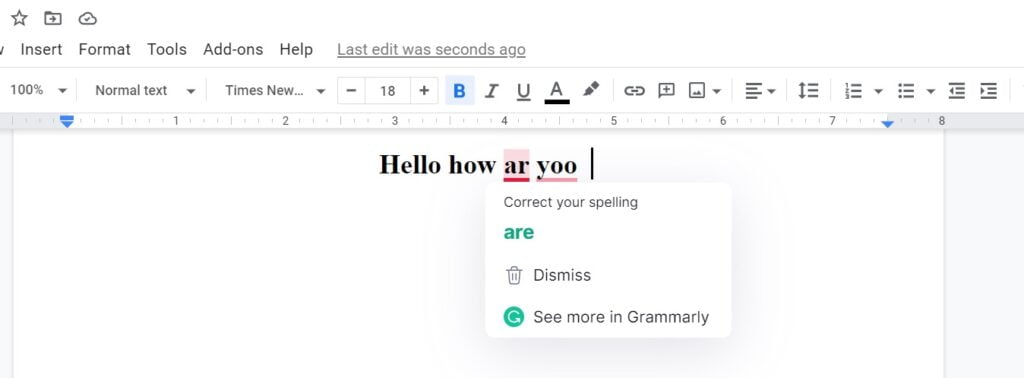
How to add Grammarly Offline:
- इसके लिए आपको Grammarly का सॉफ्टवेर अपने कंप्यूटर में डाउनलोड करना होगा जिसे आप निचे दिए हुए लिंक पर क्लिक करके सीधे डाउनलोड कर सकते हो
Download Grammarly
- डाउनलोड करने के बाद इसे अपने कंप्यूटर में insall कर ले फिर इसे ओपन करके Sgin in करे
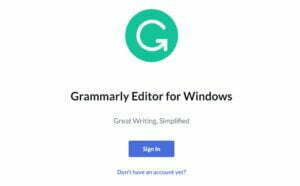
- आप जैसे ही Sgin इन पर क्लिक करोगे आपकी एक तब आपके browser में ओपन हो जाएगी आपको अपना वही जीमेल अकाउंट सेलेक्ट करना है
- इसके बाद open Grasmmarly पर आपको करना है
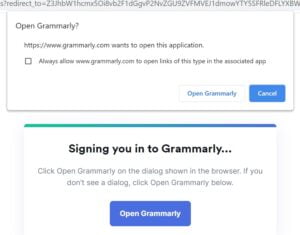
- Sgin in होने के बाद आपको इसमें New Document बनाना है और लिखना सुरु करना है
- आप इसमें कोई भी documents अपने कंप्यूटर से इम्पोर्ट भी कर सकते हो और copy paste भी कर सकते हो
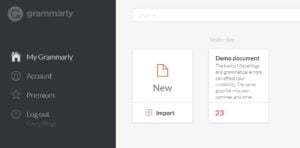
- ये आपको यहाँ भी आपकी कोई भी गलती होने पर ये आपको बताता रहेगा कुछ इस तरहे
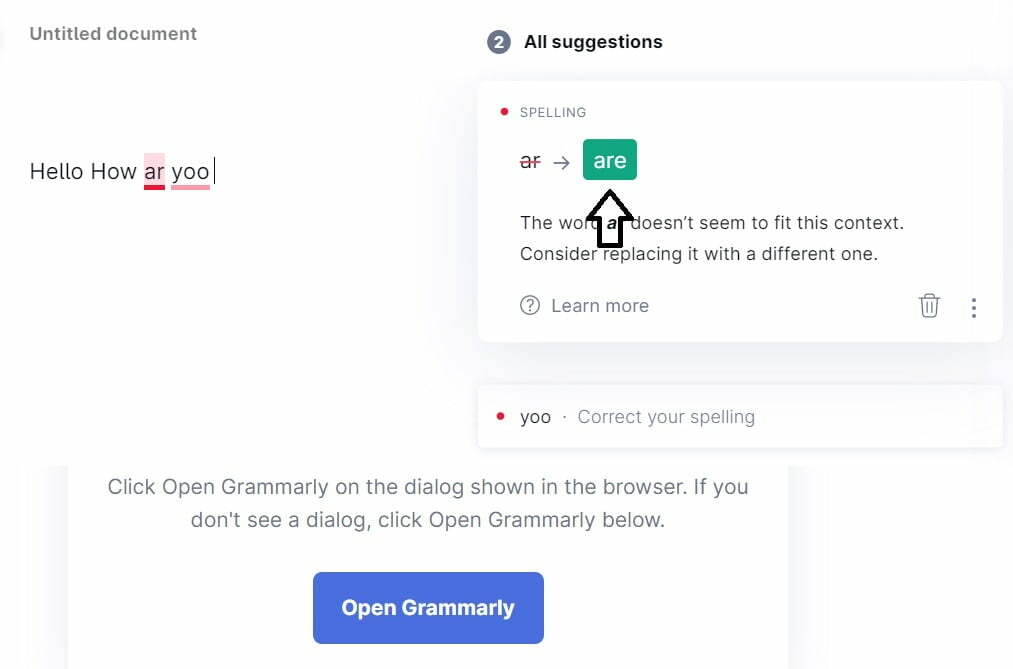
- यहाँ आप कुछ setting भी अपने अनुसार सेलेक्ट कर सकते हो इसके लिए आपको Goals पर क्लिक करना है
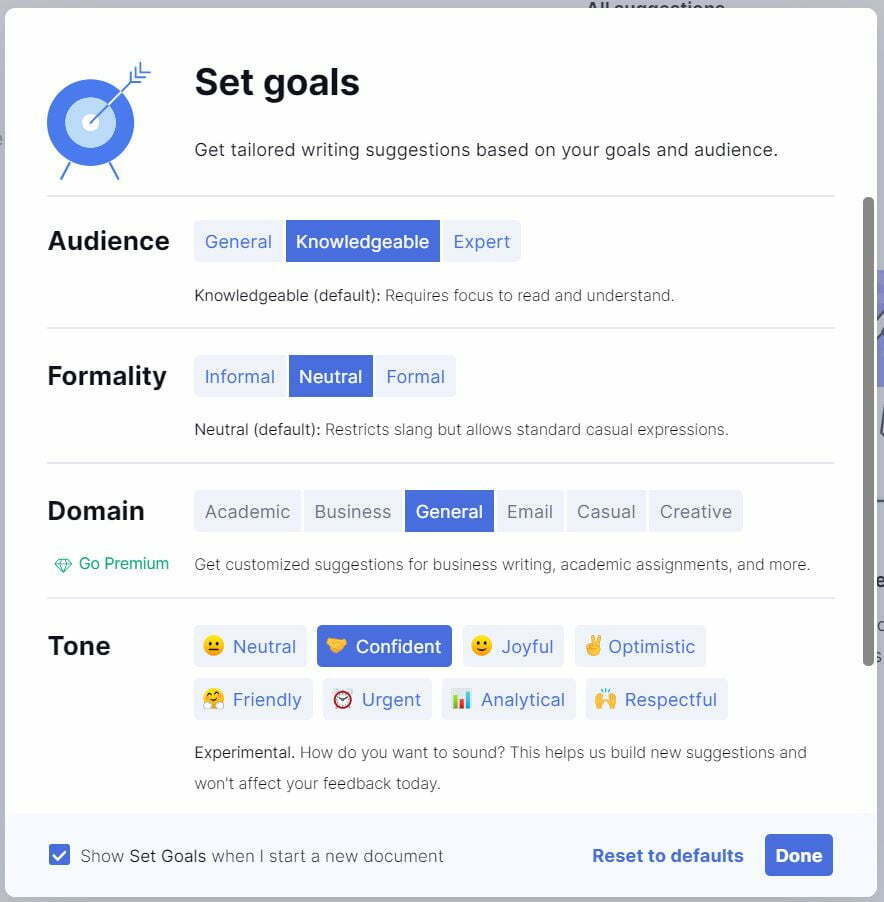
लीजिये आपकी इस समस्या का समाधान भी हो गया इससे जुडी और कोई जानकारी और मदत के लिए आप हमसे Contact कर सकते है
